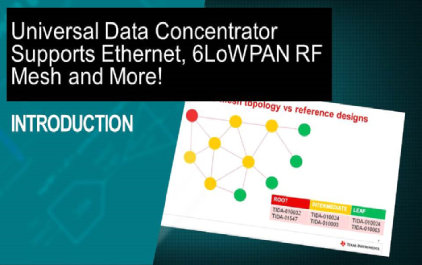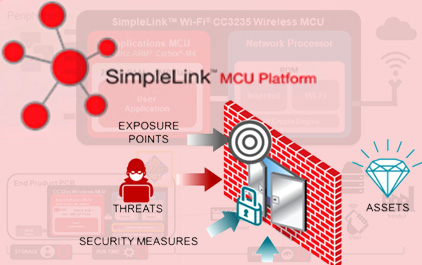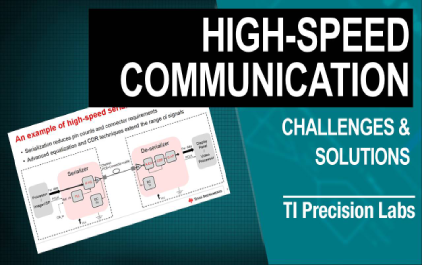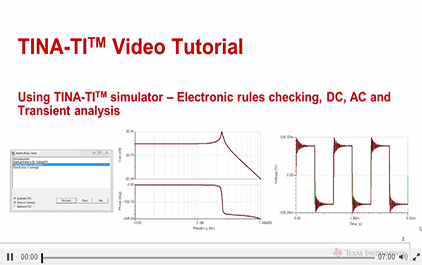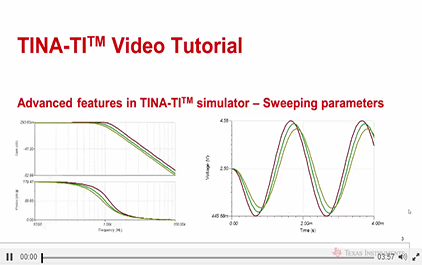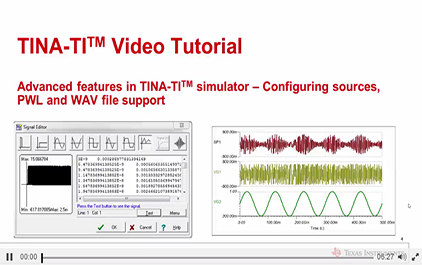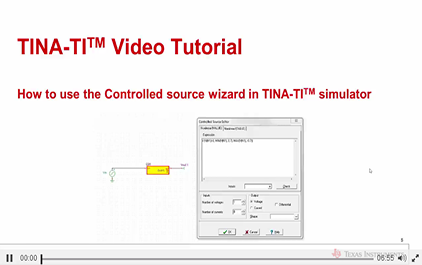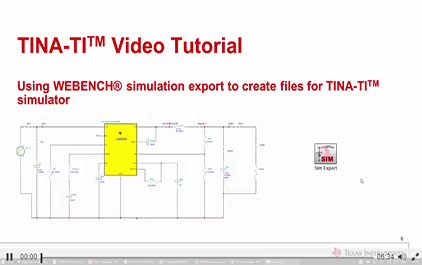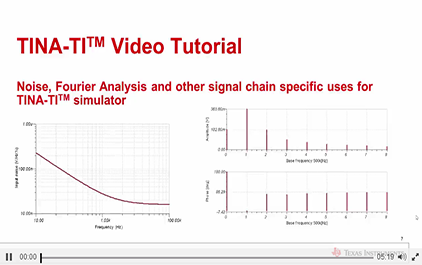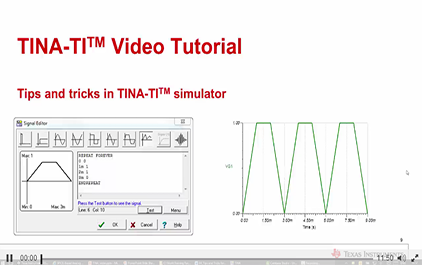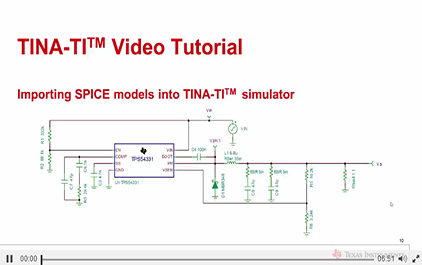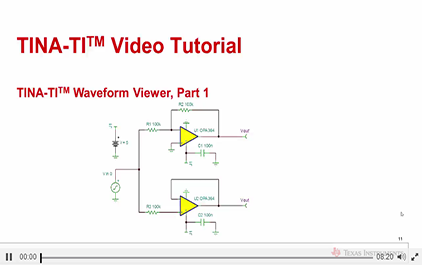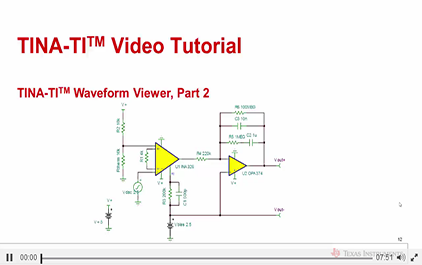模拟电路
最新课程
- 汽车应用中的 Jacinto™ 7 处理器
- 可以在 2 分钟内实现无线基础设施应用
- TI 超声成像系统电源方案介绍
- TI 连续血糖监测(CGM)方案介绍
- AI 智能眼镜充电的需求与续航力
- 电动汽车电池管理系统(BMS)设计
- 电动汽车电池管理系统(BMS) 下
- 电动汽车电池管理系统(BMS) 上
- TI 经典AM335x处理器与升级硬件资源 – 探索高性价比设计之道
- 使用 TI 的接地电平转换器解决电压转换难题
热门课程
TINA-TI仿真软件介绍
欢迎观看本段 TINA-TI 的视频教程
TINA-TI 是德州仪器 TI 提供的免费仿真器
在本视频中
我们将向您展示如何获取软件
下载软件
并将其安装到您的计算机上
并且会向您提供有关 TINA-TI 中的
图形用户界面的快速教程
要获取 TINA-TI 的可下载版本
只需前往 ti.com.cn
依次点击工具与软件
TINA-TI 电路仿真即可
你将注意到
我们有多个版本可以下载
包括英文俄文中文日文等等
在这里我们将
下载 TINA-TI 的中文版本
点击下载按钮
这个时候系统会要求您登录您的 TI 账户
如果你没有 TI 账户
可以在窗口的这个部分免费注册一个
登录 TI 账号以后
系统可能会要求你输入软件的应用信息
已通过美国的出口许可
这里我们选择民用
然后在下面选择 yes
选择提交即可
在这里我已经下载好了对应的 zip 文件
我们把它提取出来
在图标上按右键
以管理员身份运行
系统会弹出一个安装进度
点击下一步
选择是
点击下一步请仔细阅读
软件的协议并且选择是
然后可以填入对应的用户名跟公司名称
点击下一步
选择所需要的目标文件夹
然后点击下一步
选择对应的开始菜单文件夹
然后确定后选择下一步
选择对应的环境变量
点击下一步
选择对应的单位
我们一般选择这个 ANSI 点击下一步
再点击下一步
那安装程序就开始为你安装 TINA-TI
安装结束后
系统会提示
问你是否需要在桌面创建快捷方式
在这里我选择是
然后最后点击完成即可
双击 TINA 图标打开软件
由于是我们第一次运行软件
我们看看有没有更新
点击帮助菜单
再点击查看升级
它就会弹出一个更新窗口
如果有更新的话
这边会列出来
那我们选择对选择更新
它会提示
更新的时候要先关闭 TINA
那我们把 TINA 关闭
然后再选择继续更新
如果弹出文件冲突,选全部替换
好,那 TINA 就更新完毕
我们就可以开始使用
我们来快速看一下这个用户图形界面
我们可以注意到
它跟大多数仿真软件的界面类似
我们有文件编辑等功能菜单
我们有各种不同的功能图标
另外我们还有多个标签页
再此不同的标签页上
我们可以选择不同的图标以及模块
在基本标签页
我们有最常用的组件
如果我们把鼠标悬停在某个组件上方
它会告诉你这个组件是什么
比如说这个是电压源这个是电阻
这个是一个电感
在开关标签页
我们有各种开关
包括单刀单掷
单刀双掷等等
在仪表标签页
我们有各种
测试用的仪表类
比如说电压表、电流表、测试点等等
在发生源标签页
我们有电压源、电流源和各种信号发生器
在半导体标签页
我们有二极管、三极管
以及理想运放等基础半导体器件
在制造商模型标签页
我们有 TI 提供的所有 SPICE 模型
包括运算放大器、差动运算放大器
电源、 AD、DA 等等
在这里我们有各种不同的编辑功能
包括打开文件、保存文件
放大缩小、undo、redo
文本文件以及划线工具等等
我们来放置一个 TI 的运放
这个时候我们可以用画线工具进行连线
另外当我们鼠标移到某个节点时
画线工具会自动出现
那这也是 TINA-TI 的一个出色功能
这个时候我们就可以放置其它被动器件
进行连线
进而进行您的电路设计以及搭建
这是有关 TINA-TI 用户界面的基本介绍
在本视频中我们所做的
是向您展示在哪里可以下载到安装文件
如何把它安装到计算机上
并且带您快速的浏览用户界面
让您知道 TINA-TI 可以为您提供什么
感谢您的时间
-
 未学习 TINA-TI仿真软件介绍
未学习 TINA-TI仿真软件介绍
-
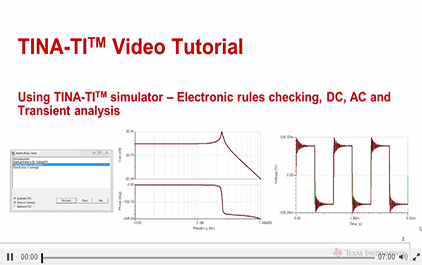 未学习 使用TINA-TITM仿真软件进行电子规则检查,直流,交流和瞬态分析
未学习 使用TINA-TITM仿真软件进行电子规则检查,直流,交流和瞬态分析
-
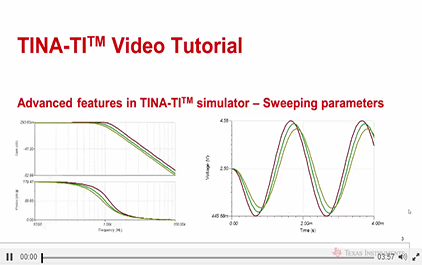 未学习 TINA-TITM仿真软件的高级功能,横扫参数
未学习 TINA-TITM仿真软件的高级功能,横扫参数
-
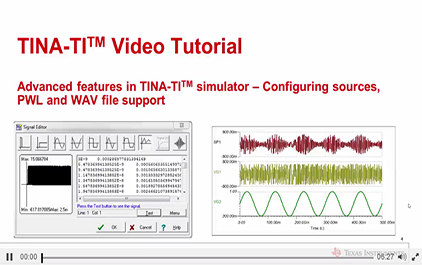 未学习 INA-TITM仿真软件的高级功能,配置资源,PWL和WAV文件的支持
未学习 INA-TITM仿真软件的高级功能,配置资源,PWL和WAV文件的支持
-
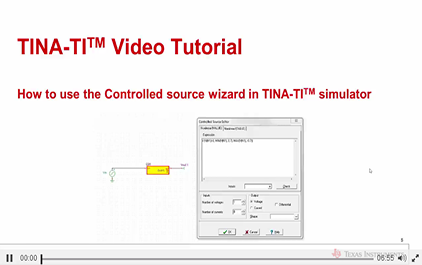 未学习 如何使用受控源向导TINA-TITM仿真软件
未学习 如何使用受控源向导TINA-TITM仿真软件
-
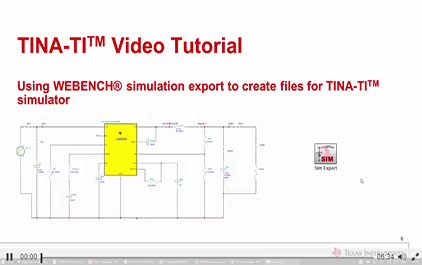 未学习 使用WEBENCH®仿真输出创建TINA-TITM仿真软件文件
未学习 使用WEBENCH®仿真输出创建TINA-TITM仿真软件文件
-
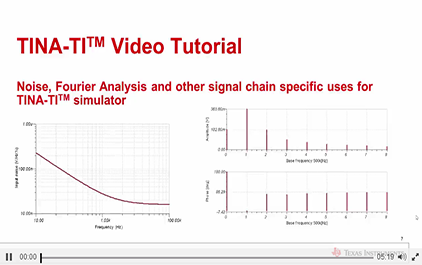 未学习 在TINA-TITM仿真软件中使用噪音,傅立叶分析等信号链专用分析
未学习 在TINA-TITM仿真软件中使用噪音,傅立叶分析等信号链专用分析
-
 未学习 使用TINA-TITM仿真软件仿真电源产品
未学习 使用TINA-TITM仿真软件仿真电源产品
-
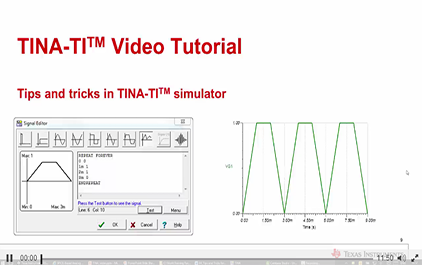 未学习 TINA-TITM仿真软件的提示和技巧
未学习 TINA-TITM仿真软件的提示和技巧
-
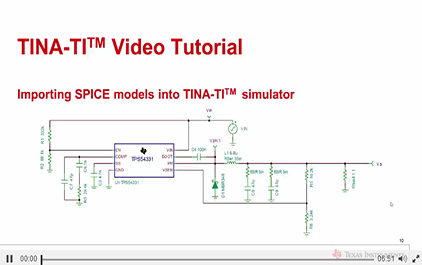 未学习 导入SPICE模型到TINA-TITM仿真软件
未学习 导入SPICE模型到TINA-TITM仿真软件
-
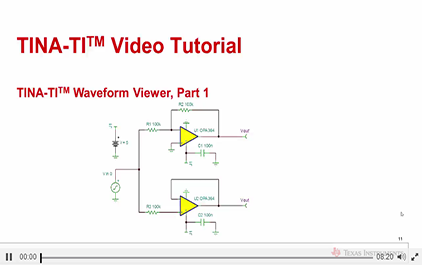 未学习 TINA-TITM波形浏览器(一)
未学习 TINA-TITM波形浏览器(一)
-
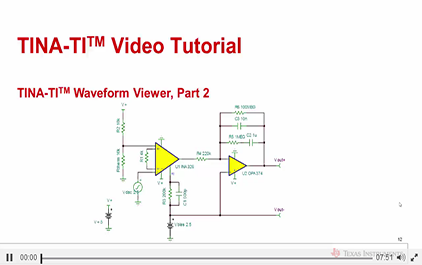 未学习 TINA-TITM波形浏览器(二)
未学习 TINA-TITM波形浏览器(二)
 视频简介
视频简介
TINA-TI仿真软件介绍
本培训系列演示了TINA-TI的使用,TINA-TI是德州仪器的免费SPICE仿真软件。 该课程有19个视频,从介绍和显示GUI和模拟软件的基本用法开始。 本课程展示了TINA-TI提供的几个基本功能和一些更复杂功能的演示。 此外,该课程还展示了该工具的几个应用演示,以及如何使用它来解决实际工程问题。